電卓
電卓
標準の電卓にもルート機能はあるのですがルート機能を出すのがちょっと面倒ですし、9 桁までしか計算できません (少なくとも Android 2.1 では)。iPhone の電卓は 16 桁まで計算できるのに。そこで関数電卓を入れましょう。
- Scientific Calculator (TechCalc) (アンドロイド用リンク): 表示サイズ中、コピー可、15 桁、√
遠い近い、式・計算結果履歴表示あり、計算継続機能あり。コピーできますが、全ての履歴をコピーすることしかできません。ちょっと不安定なアプリです。 - 関数電卓 Panecal (アンドロイド用リンク): 表示サイズ中、コピー可、15 桁、√近い、式・計算結果履歴表示あり、計算継続機能あり。11 桁以上の計算をするためには小数点以下の表示桁数を指定する必要があり、この桁数に柔軟性がない。
- RealCalc (アンドロイド用リンク): 表示サイズ大、結果コピー可、10 桁、√近い、式・結果履歴表示なし、計算継続機能なし。関数機能が一番豊富です。
桁数以外は最強。 - Scientific Calculator (Kreac Calculator) (アンドロイド用リンク): 表示サイズ大、コピー不可、10 桁、√近い、式・結果履歴表示あり。関数をグラフ表示する機能があります。グラフ表示機能を使わないなら RealCalc だけで足ります。
- CalcBuddy Calculator (アンドロイド用リンク): √ が sqrt() ってのがちょっと。使い勝手があまり良くないのでアンインストールしました。
- Arity calculator (アンドロイド用リンク): 計算式と計算結果が履歴として常に一覧表示されるのがグッド。ボタンが小さいのでアンインストールしました。
- Scientific Calculator (SAS) (アンドロイド用リンク): ボタンがないのですぐにアンインストールしました。グラフも書けるようです。
RealCalc の設定 → [Button Feedback (入力時のバイブ)] のチェックを外す。
TechCalc の設定 → [Key Vibration (入力時のバイブ)] のチェックを外し、[Screen Layout Selection] で [Traditional (Rainbow)] を選択。
Kreac Calculator の設定 → [Vibration (入力時のバイブ)] で [Off] を選択。
関連記事
関連記事はありません。
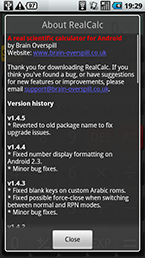
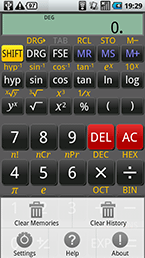
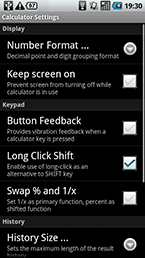
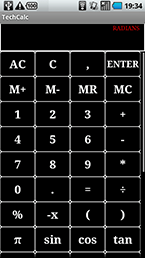
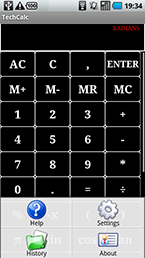
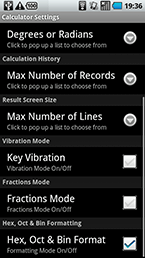
トラックバック
コメント
この記事のコメントフィード
コメント投稿